w świecie biznesu konieczne jest, aby zawsze być w stanie zachować kontakt ze swoimi współpracownikami, współpracownikami i klientami przez cały czas. Pliki vCard mająrozszerzenie pliku vcf i są używane do zapisywania danych kontaktowych, takich jak imię i nazwisko, adres e-mail, numer telefonu itp. VCF jest opisem Wirtualnego pliku kontaktu. Możliwe jest przechowywanie wielu kontaktów, a także importowanie wielu plików vCard do Gmaila. Jeśli użytkownik ma wiele plików kontaktów VCF, może je połączyć w jeden plik. Importowanie pliku kontaktów do Gmaila oszczędza twój cenny czas. W tym artykule szczegółowo opisano, jak skutecznie dodawać vCard do Gmaila.
natychmiastowe rozwiązanie: można również sprawdzić, aby przekonwertować pliki vCard do zdrowego formatu PST za pomocą SysTools VCF do CSV Converter narzędzie do celów bezpieczeństwa przed uszkodzeniem.


zapytanie użytkownika:
chcę połączyć moje listy kontaktów. Istnieje bałagan nakładania się, ale nie sto procentowy mecz między listą serwerów pracy i moją osobistą listą Gmaila. Po kilku dniach, znalazłem sposób, aby wyeksportować wszystkie vCard z konta Outlook pracy. Teraz mam je wszystkie w folderze na pulpicie. Chcę przenieść wszystkie karty vCard do Gmaila. Po otwarciu odpowiedniej strony w Gmailu online znalazłem miejsce do importowania kontaktu. Kiedy otworzyłem folder z wieloma kontaktami, zauważyłem, że nie mogę podświetlić więcej niż jednej karty vCard, aby zaimportować ją do moich kontaktów w Gmailu. Czy istnieje sposób na zaimportowanie wielu plików kontaktów do Gmaila?
w powyższym zapytaniu użytkownik chce zaimportować wszystkie pliki kontaktów ze swojego starego konta e-mail do nowej wiadomości e-mail, takiej jak Gmail. Kontakty są zapisywane w vCard. Ale tutaj ma problemy z eksportowaniem wielu plików vCard do Gmaila za jednym razem. Pliki vCard zawierają przydatne informacje dla kontaktów, takie jak nazwa i adres, adresy e-mail, numery telefonów, logo, adresy URL, klipy audio i zdjęcia. Dlatego, aby zaimportować wiele plików VCF do Gmaila, postępuj zgodnie z procedurą podaną poniżej.
metoda importowania wielu plików vCard do Gmaila
aby ręcznie wykonać proces konwersji, musisz scalić wszystkie pliki vCard do formatu pliku VCF za pomocą wiersza polecenia. Następnie możesz zaimportować przekonwertowany plik do Gmaila.
aby wykonać tę procedurę, najpierw musisz zapisać wszystkie .pliki vcf do folderu na dysku C:\. Rozważmy przykład, załóżmy, że jeśli plik jest zapisany z nazwą MyContacts wewnątrz dysku C. Następnie wykonaj kroki, aby wyeksportować vCard do Gmaila:
Krok 1: Otwórz wiersz polecenia systemu Windows, naciskając klawisz Windows + R, wpisz cmd i naciśnij enter
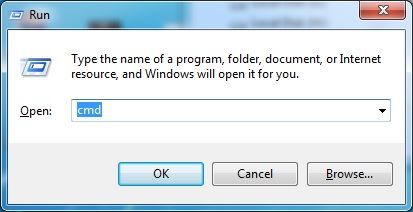
Krok 2: Teraz wprowadź następujące polecenie cd C”\MyContacts i naciśnij enter, aby upewnić się, że katalog wskazuje na napęd C.
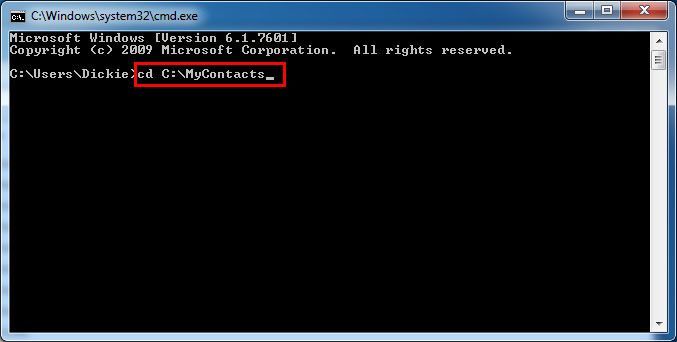
Krok 3: po podaniu lokalizacji ścieżki Typ copy / B*.vcf all_in_one.vcf następnie naciśnij enter, aby kontynuować proces dodawania vCard do Gmaila.
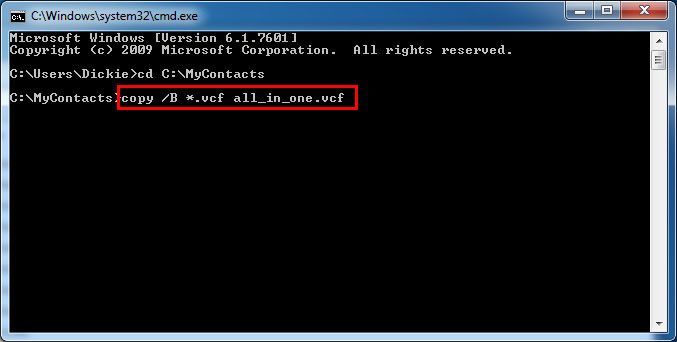
po wpisaniu powyższego polecenia rozpocznij łączenie wielu .pliki vcf w jednym pliku o nazwie ” all_in_one.vcf”, plik ten zawiera wszystkie informacje.
Krok 4: Jeśli powyższe kroki są wykonane lub Zakończone, możesz wyświetlić „skopiowane pliki 1” po kilku sekundach.
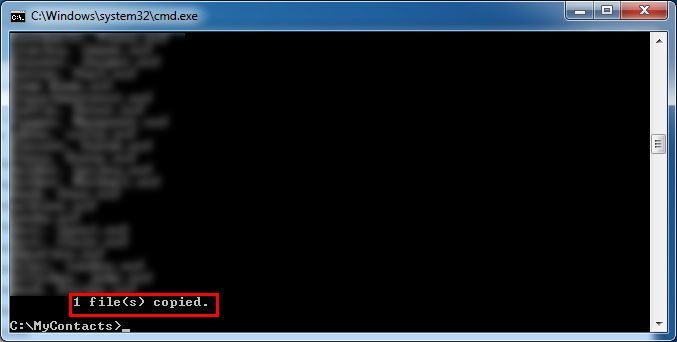
możesz wyjść z wiersza polecenia, wpisując „wyjdź” i naciśnij przycisk enter.
Krok 5: Teraz z dysku C możesz otworzyć plik MyContacts i będzie to ogromny plik, ponieważ zawiera wszystkie informacje.
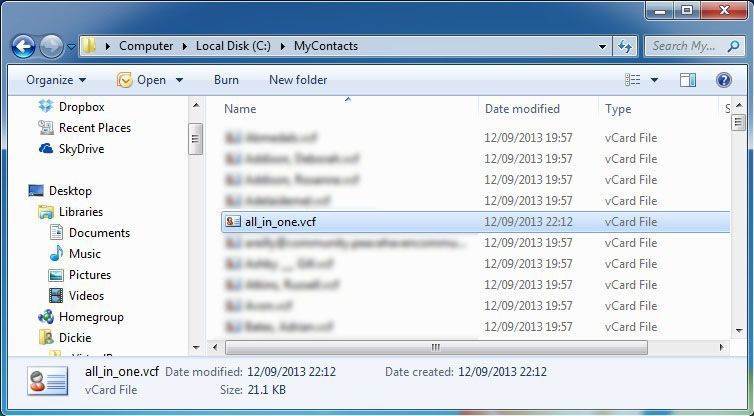
aby zaimportować utworzony plik vCard do Gmaila, wykonaj poniższe czynności:
Krok 6: Otwórz konto Gmail. Kliknij „Gmail” i wybierz „Kontakty”
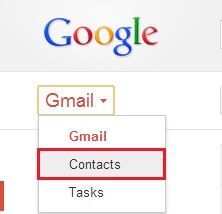
Krok 7: w oknie Kontakty wybierz „Więcej” – >” Importuj”, a następnie zostanie otwarty Kreator importu.
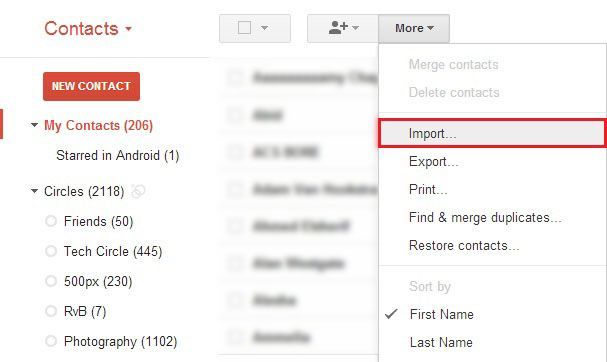
Krok 8: W oknie Kreatora importu wybierz ścieżkę all_in_one.plik vcf.
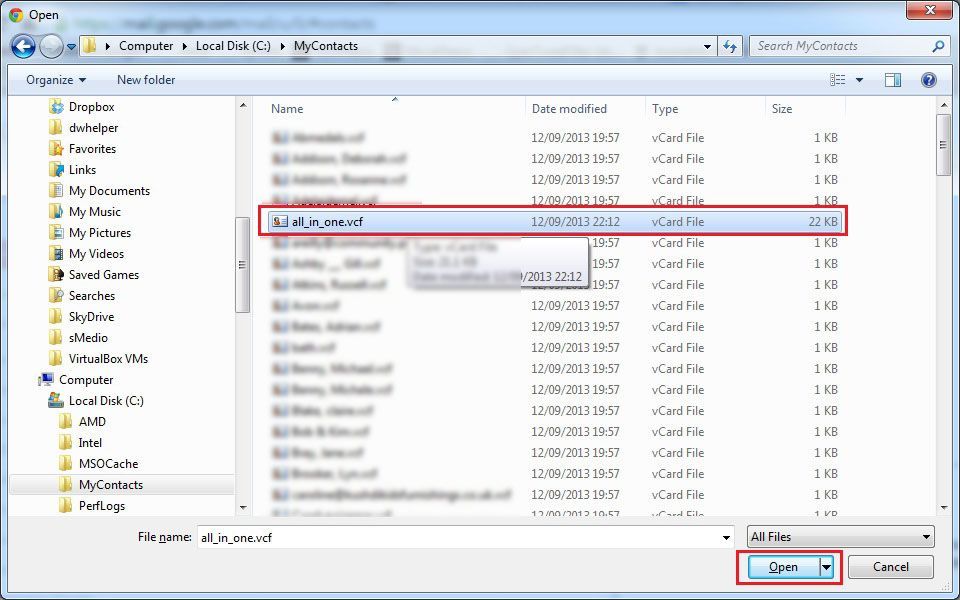
alternatywne rozwiązanie do importowania wielu plików vCard do Gmaila
opisana powyżej ręczna metoda może importować kontakty do pliku CSV Google. Istnieją jednak pewne ograniczenia, ponieważ może to być długi i trudny proces dla początkujących. Aby przezwyciężyć wszystkie te niedociągnięcia, zalecamy użycie zautomatyzowanego rozwiązania, tj. narzędzia konwertera VCF do CSV. Za pomocą tego narzędzia możesz łatwo importować kontakty z vCard do formatu Google CSV. Poza tym interfejs graficzny tego oprogramowania jest dość prosty, a nawet początkujący mogą łatwo uzyskać do niego dostęp bez obawy o utratę danych. Jest kompatybilny z systemem operacyjnym Windows 10 i poniższymi wersjami.
najpierw musisz przekonwertować plik kontaktu VCF do Google CSV, a następnie zaimportować plik Google CSV do Gmaila
1 – przekonwertuj plik VCF do formatu Google CSV
Pobierz narzędzie VCF Converter wybierz Dodaj plik, aby przesłać VCF.

- naciśnij opcję Radio dla pliku CSV Google i wybierz kartę” Przeglądaj”.

- kliknij przycisk Eksportuj

2 – Importuj plik CSV Google do Gmaila
- teraz musisz zaimportować plik CSV do kontaktów Gmaila i w tym celu zaloguj się na swoje konto Gmail, na które chcesz zaimportować plik CSV

- następnie kliknij pole kontakty
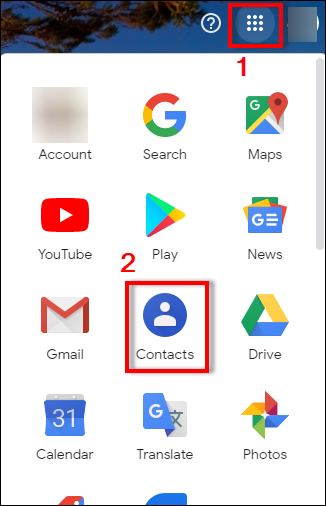
- kliknij ikonę ustawień i wybierz opcję Import

- następnie pojawi się Kreator importu kontaktów. Kliknij przycisk Wybierz plik. Kliknij Importuj
wniosek
ten artykuł pomaga eksportować wiele kontaktów z wirtualnych plików kontaktów na konto Gmail za pomocą jednego kliknięcia. Korzystając z procedury wiersza poleceń, użytkownik może łatwo importować wiele plików vCard do Gmaila bez utraty danych.
